Personalizzare le visualizzazioni dati
Visualizza dati per un altro inserzionista
- Nelle visualizzazioni Creative Libraries e Experiences, seleziona l'inserzionista nell'elenco degli inserzionisti in alto a destra.
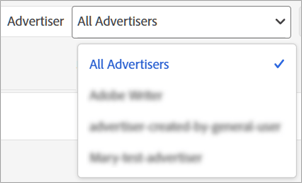
Visualizza i dati come schede o tabelle
Visualizza i dati nelle visualizzazioni Creative Libraries e Experiences come singole schede o come tabelle/elenchi. Per impostazione predefinita, i dati vengono visualizzati in modalità di visualizzazione a schede. La vista a schede mostra una miniatura di un contenuto creativo rilevante.
Quando passi dalla vista a schede alla vista a tabella, i filtri e le selezioni vengono mantenuti.

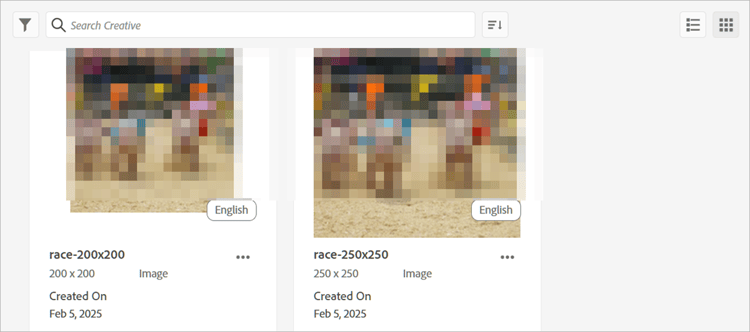

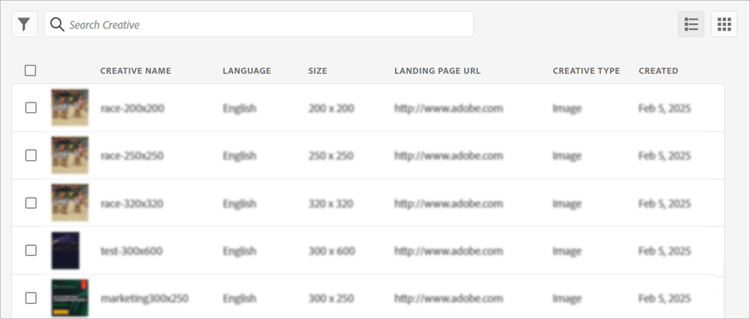
Filtrare una visualizzazione
(Se disponibile) Filtra (

-
Creative Libraries> Creatives > Standard Ads: Dimensioni creative, tipi creativi, dimensioni ed etichette associate o lingue specifiche
-
Creative Libraries> Creatives > Dynamic Ads: Dimensioni creative, tipi creativi, etichette associate e lingue specifiche
-
Creative Libraries> Bundles: Tipi di bundle specifici (Static, Dynamic)
-
Experiences: stati specifici (Live, Draft, Elaborazione) ed etichette associate
Cercare una stringa di testo
Puoi cercare una stringa specifica nel nome dell’entità. Utilizza il campo di input della ricerca nelle seguenti visualizzazioni:
-
Creative Libraries: Cercare un nome di libreria specifico.
-
Experiences: Cerca un nome di esperienza specifico.

Ordinare una visualizzazione
Ordina le seguenti visualizzazioni dalla modalità scheda:
-
Creative Libraries: Ordina per Library Name, data di creazione (Created On) o ultimo aggiornamento (Modified On).
-
Librerie Creative > Standard Ads: ordina per Creative Name, data di creazione (Created On) o ultimo aggiornamento (Modified On).
-
Experiences: Ordina per (Experience Name) data di inizio (Start On) o data di fine (End On).
